|

tube :
Luz Cristina

Merci!
Merci
pour la
traduction!
Andrea


Tutoriel 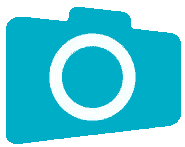 PSP 2019 par PrettyJu PSP 2019 par PrettyJu
 Pour faire
ce tutoriel, vous devez être à l'aise avec l'utilisation des calques Pour faire
ce tutoriel, vous devez être à l'aise avec l'utilisation des calques
et bien connaître les fonctions de votre PSP
****************
Matériel:
Un tube personnage de votre choix
et du
matériel
de ce
zip

 SVP, ne partagez pas ce matériel, je le crée pour
la réalisation de mon tutoriel uniquement. SVP, ne partagez pas ce matériel, je le crée pour
la réalisation de mon tutoriel uniquement.
Filtres:
Medhi
AP [Lines]
Filters
Unlimited
- Ecosse
Mura's Meister
Carolaine
and
sensibility
DSB Flux
Simple
Filters
Unlimited
- It@lian
Editors
Effect
......................................
 On n'oublie pas de sauvegarder souvent!! On n'oublie pas de sauvegarder souvent!!
Extraire et ouvrir le
matériel,
dupliquer. Fermer les originaux.
Juste
pour
vous
guider,
voici
les
couleurs
que j'ai
utilisées:
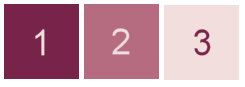
Alors, allons-y!
Dupliquer la copie du tube personnage: Image -
Redimensionner 950 x 550:
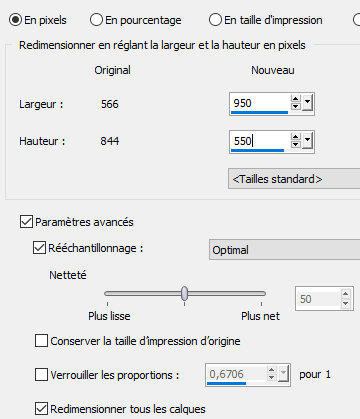
Calques - Nouveau claque raster.
Peindre
de votre couleur
2.
Calques -
Réorganiser -
Déplacer
le
calque vers le bas.
Calques
-
Fusionner les calques visibles.
Réglage - Flou - Flou gaussien: 30.
Effets - Modules externes - Medhi -
Sorting tiles :
Effets -
Effets
de bords
-
Accentuer.
Avec l'outil sélection rectangulaire, faire une sélection personnalisée:
Calques
-
Nouveau
calque
raster.
Peindre d'un dégradé linéaire:
(couleur 3 en arrière-plan /
couleur 1 en avant-plan):
Effets -
Modules externes - AP
[Lines] - Lines-Silver
lining:
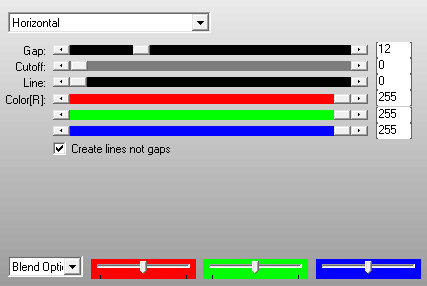
Effets - modules externes -
I.C.NET
Software
-
Filters
Unlimited
- Ecosse -
Flutter:
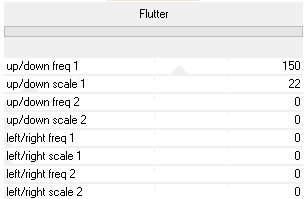
Sélections
- Ne
rien
sélectionner.
Effets -
Effets
3D -
Ombre
portée
(blanche):
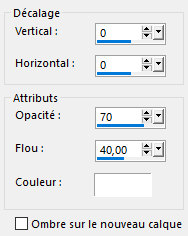
Faire
2
fois:
Effets - Modules externes - Mura's Meister - Copies...:
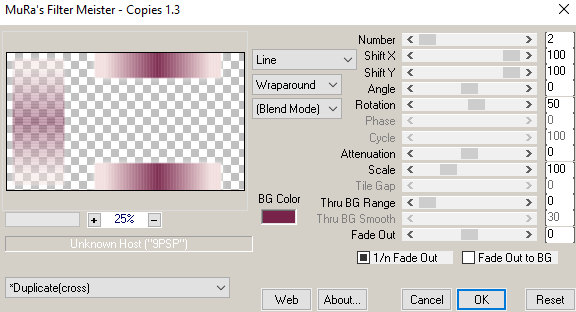
Effets -
Effets
3D -
Ombre
portée
(votre
couleur
1):
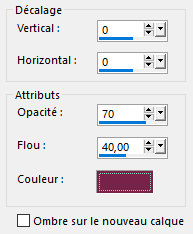
Réduire
l'opacité
du
calque à
75%.
Sélections
-
Charger/enregistrer
une
sélection
-
charger
la
sélection
à partir
du
disque:
Choisir
ma
sélection
"prettyju_pink_hair":

Calques
-
Nouveau
calque
raster.
Peindre
d'un
dégradé
linéaire
(couleur
2 en
avant-plan
et
couleur
3 en
arrière
plan):
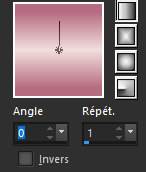
Effets - modules externes -
I.C.NET
Software
-
Filters
Unlimited
- Ecosse -
Flutter:

Effets - modules externes - Carolaine
and
sensibility
-
LS-Ldots:
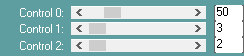
Sélections
- Ne
rien
sélectionner.
Effets -
Effets
3D -
Ombre
portée
(votre
couleur
1):
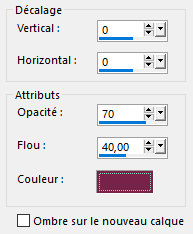
Faire
2
fois:
Effets - Modules externes - Mura's Meister - Copies...:
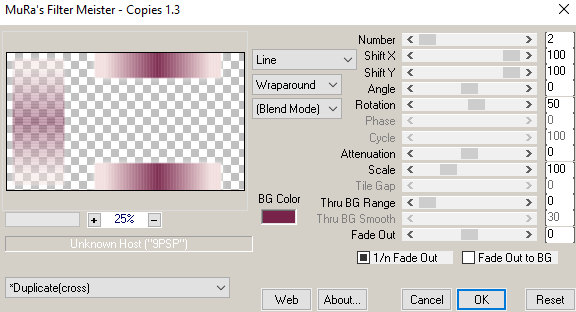
Réduire
l'opacité
du
calque à
75%
Image -
Redimensionner:

Effets -
Effets
d'image
-
Mosaïque
sans
jointures:
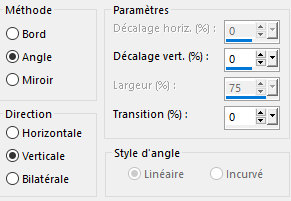
Effets -
Effets
3D -
Ombre
portée
(votre
couleur
1):
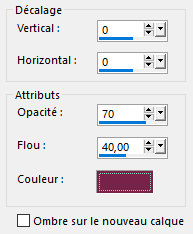
Effets -
Effets
de bords
-
Accentuer.
Édition
-
Copier/Coller
mon tube
"prettyju_pink_hair_deco.png" comme un nouveau calque, à l'endroit souhaité.
Redimensionner
le tube personnage si besoin.
Édition
-
Copier/Coller le tube comme un nouveau calque, à l'endroit souhaité.
Effets -
Effets
3D -
Ombre
portée
(au
goût, si
désirée).
Édition
-
Copier/Coller
mon
wordart
/prettyju_pink_hair_wa_.png" comme un nouveau calque, à l'endroit souhaité.
Réglage
- Teinte
et
saturation
-
Teinte/Saturation/Luminosité
(cocher
coloriser)
pour
obtenir
la
couleur
de votre
choix.
Effets -
Effets
3D -
Ombre
portée
(noire):
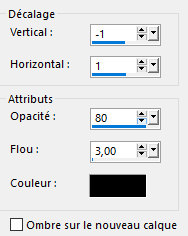
Effets -
Effets
3D -
Ombre
portée
(blanche):
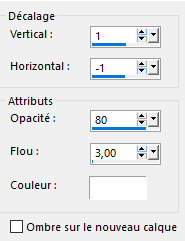
Effets -
Effets
3D -
Ombre
portée
(votre
couleur
1):
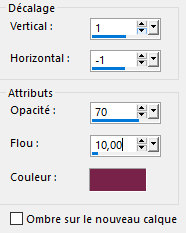
Calques
-
Dupliquer.
Sur
le
calque
wordart
du
dessous:
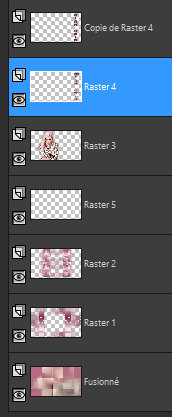
Faire
2
fois:
Effets -
Modules
externes
- DSB
Flux -
Blast:

Image
-
Ajouter
des
bordures...
(symétriques,
1px,
votre
couleur
1).
Image
-
Ajouter
des
bordures...
(symétriques,
2px,
votre
couleur
3).
Image
-
Ajouter
des
bordures...
(symétriques,
25px,
votre
couleur
2).
Avec
la
baguette
magique,
sélectionner
cette
bordure:

Effets - Modules externes - Simple - Zoom out and flip.
Réglage - Flou - Flou gaussien: 10.
Effets - modules externes -
I.C.NET
Software
-
Filters
Unlimited
- It@lian
Editors
Effect -
Effetto
Fantasma:
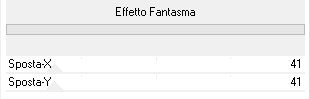
Effets -
Effets
3DF -
Biseautage
intérieur:
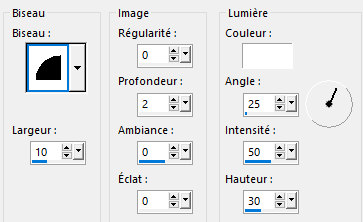
Sélections
- Ne
rien
sélectionner.
Ajouter un calque, signer, fusionner tout (redimensionner selon vos besoins) et
sauvegarder en .jpg optimisé.
J'espère que vous vous êtes amusés!
Pretty xxxxxx
Voici une autre version

tube:
perso
Si vous faites mon tutoriel,  envoyez-moi vos
versions! Il me fera grand plaisir de les exposer! envoyez-moi vos
versions! Il me fera grand plaisir de les exposer!
Vos
versions
ici
............................
RETOUR
Ce tutoriel est une idée originale de PrettyJu©
depuis 2002. Tous droits réservés-reproduction interdite. |